Maison >Tutoriel logiciel >Logiciel >Comment définir le format d'image lors du téléchargement d'Office 2016 - Comment définir le format d'image lors du téléchargement d'Office 2016
Comment définir le format d'image lors du téléchargement d'Office 2016 - Comment définir le format d'image lors du téléchargement d'Office 2016
- 王林avant
- 2024-03-05 12:28:151028parcourir
Lors de l'utilisation d'Office2016, la définition du format d'image est une exigence courante. L'éditeur PHP Apple vous présentera comment télécharger et définir le format d'image dans Office2016. En quelques étapes simples, vous pouvez facilement formater vos images en fonction de vos besoins. Suivez nos conseils et rendez vos documents et présentations plus colorés !
Outre WPS, le logiciel d’édition de documents auquel je suis habituellement habitué est Office.
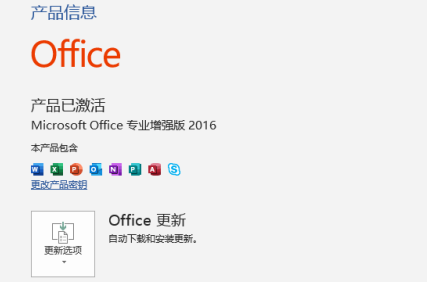
Ouvrez Word of Office 2016 et insérez-y une image. Cliquez sur Insérer - Image.
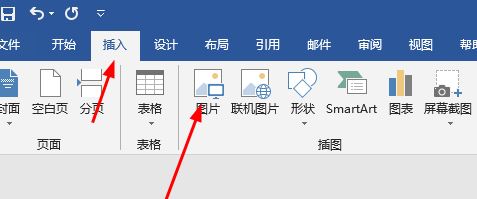
Après l'avoir inséré à l'emplacement spécifié, vous devez parfois modifier le fichier qui l'entoure et il est facile que l'image soit obscurcie. Faites attention à l'effet de comparaison.
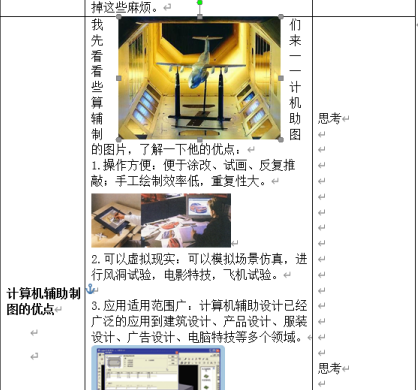
Afin de modifier le fichier normalement, vous devez définir le format de l'image. Il n'y a pas de clic droit pour définir les propriétés de l'image ici.
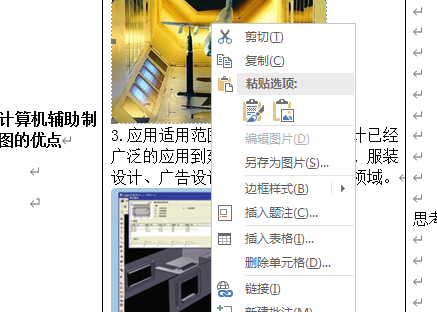
Nous pouvons d'abord cliquer sur l'image pour qu'il y ait un format dans la barre de fonctions ci-dessus, puis sélectionner la position dans le format.
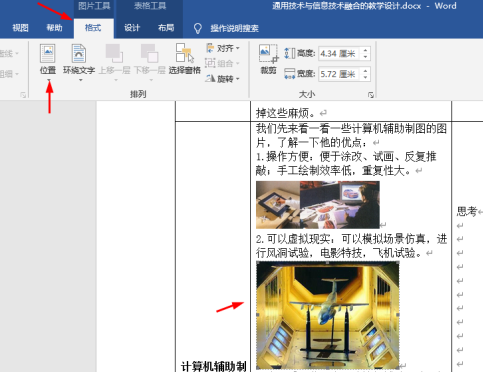
Vous pouvez également ajuster ici la position du texte environnant et de l'image, qui est différente de la version originale.
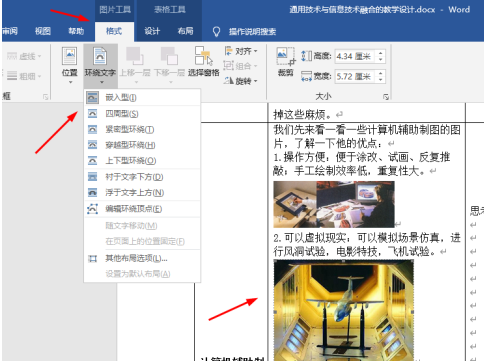
Ce qui précède est le contenu détaillé de. pour plus d'informations, suivez d'autres articles connexes sur le site Web de PHP en chinois!
Articles Liés
Voir plus- Que dois-je faire si Office ne trouve pas la licence pour cette application ?
- Que dois-je faire si la mise à jour du bureau échoue et ne peut pas être ouverte ?
- Quelle est la différence entre wps et office
- Quelle est la différence entre wps office et ms office
- Comment changer le wps par défaut de l'ordinateur en bureau

